Zalo là một trong những ứng dụng nhắn tin phổ biến tại Việt Nam, không chỉ giúp kết nối bạn bè mà còn hỗ trợ công việc và học tập. Một tính năng hữu ích của Zalo là cho phép người dùng đăng nhập tài khoản của mình trên nhiều thiết bị khác nhau. Điều này giúp bạn có thể truy cập vào tài khoản Zalo của mình từ điện thoại, máy tính bảng hoặc máy tính một cách dễ dàng. Trong bài viết công nghệ này, chúng ta sẽ cùng tìm hiểu về cách đăng nhập Zalo trên 2 điện thoại và những lưu ý quan trọng khi sử dụng tài khoản Zalo trên nhiều thiết bị.
1. Chia sẻ cách đăng nhập Zalo trên 2 điện thoại
Việc đăng nhập Zalo trên 2 điện thoại sẽ giúp bạn dễ dàng truy cập tài khoản của mình từ các thiết bị khác nhau, thuận tiện khi muốn dùng Zalo trên cả điện thoại cá nhân và điện thoại công việc. Dưới đây là hướng dẫn chi tiết cách đăng nhập Zalo trên 2 điện thoại:
Điện thoại A đăng nhập trên ứng dụng Zalo
- Mở ứng dụng Zalo: Trên điện thoại A, bạn cần mở ứng dụng Zalo đã được cài đặt sẵn.
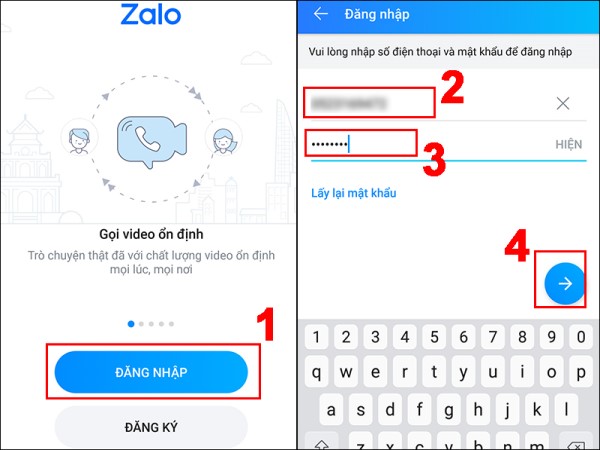
- Đăng nhập tài khoản Zalo: Nhập số điện thoại và mật khẩu của tài khoản Zalo của bạn. Nếu bạn chưa có tài khoản, hãy chọn “Đăng ký” và làm theo hướng dẫn để tạo tài khoản.
- Xác nhận đăng nhập: Sau khi nhập thông tin tài khoản, bạn sẽ nhận được mã xác nhận qua tin nhắn SMS hoặc qua ứng dụng Zalo trên thiết bị khác nếu tính năng bảo mật 2 bước đã được kích hoạt. Nhập mã xác nhận để hoàn tất quá trình đăng nhập.
Điện thoại B đăng nhập qua Zalo Web
Để sử dụng Zalo trên điện thoại B, bạn có thể đăng nhập qua phiên bản web của Zalo mà không cần cài đặt ứng dụng.
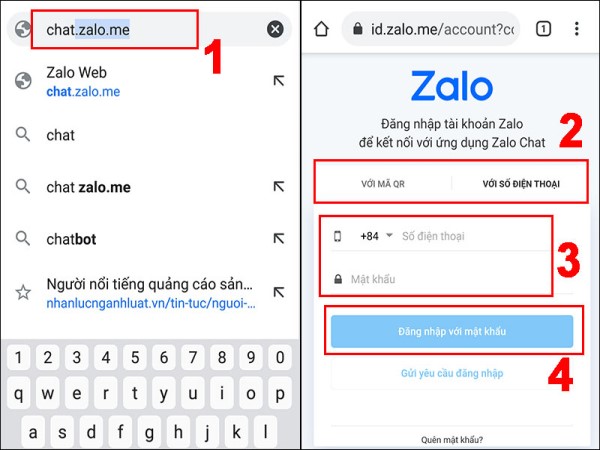
- Truy cập vào Zalo Web: Mở trình duyệt web trên điện thoại B, nhập địa chỉ web.zalo.me.
- Quét mã QR: Trên điện thoại A, mở ứng dụng Zalo và vào phần “Cài đặt” > “Quản lý thiết bị”. Chọn “Quét mã QR”. Sau đó, dùng điện thoại A quét mã QR trên màn hình điện thoại B để kết nối.
- Đăng nhập thành công: Sau khi quét mã, tài khoản Zalo của bạn sẽ được đăng nhập vào điện thoại B thông qua trình duyệt web.
2. Cách đăng nhập Zalo trên 2 máy tính
Cũng giống như trên điện thoại, bạn có thể dễ dàng đăng nhập Zalo trên 2 máy tính khác nhau để thuận tiện khi làm việc hoặc sử dụng Zalo cho mục đích cá nhân và công việc. Dưới đây là hướng dẫn cách đăng nhập Zalo trên 2 máy tính:
Máy tính A đăng nhập qua ứng dụng Zalo:
- Tải và cài đặt Zalo: Trên máy tính A, bạn cần tải ứng dụng Zalo từ trang web chính thức và cài đặt ứng dụng vào máy tính.
- Đăng nhập tài khoản Zalo: Mở ứng dụng Zalo trên máy tính A, nhập số điện thoại và mật khẩu của tài khoản Zalo mà bạn muốn đăng nhập.
- Xác nhận đăng nhập: Nhập mã xác nhận được gửi qua tin nhắn SMS hoặc Zalo app trên thiết bị khác nếu bạn đã bật xác minh 2 bước.
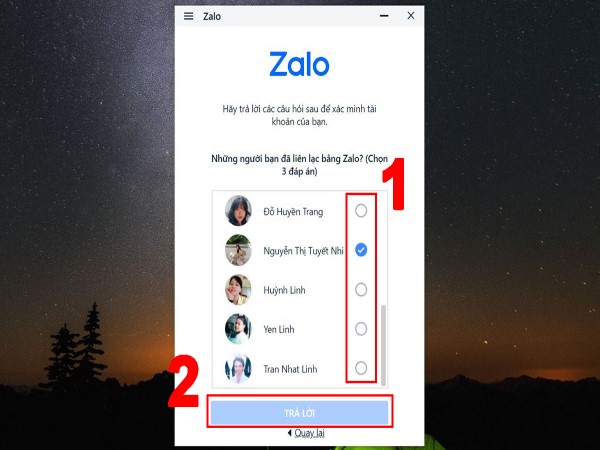
Máy tính B đăng nhập qua Zalo Web
- Truy cập Zalo Web: Mở trình duyệt web trên máy tính B và truy cập vào web.zalo.me.
- Quét mã QR: Trên máy tính A, mở ứng dụng Zalo và chọn phần “Cài đặt” > “Quản lý thiết bị”. Chọn “Quét mã QR”. Dùng máy tính B quét mã QR trên màn hình của máy tính A.
- Hoàn tất đăng nhập: Sau khi quét mã thành công, tài khoản Zalo của bạn sẽ được đăng nhập vào máy tính B qua trình duyệt.
3. Một số lưu ý khi đăng nhập 1 tài khoản Zalo trên 2 thiết bị
Việc đăng nhập tài khoản Zalo trên nhiều thiết bị mang lại sự tiện lợi, nhưng cũng có một số điều cần lưu ý để đảm bảo bảo mật và sự hoạt động ổn định của tài khoản.
Xem thêm: Hướng dẫn tải Zalo cho MacBook đơn giản và nhanh nhất
Xem thêm: Hướng dẫn xóa Facebook vĩnh viễn không bao giờ quay lại
Lưu ý về bảo mật
- Kích hoạt bảo mật 2 bước: Khi đăng nhập tài khoản Zalo trên nhiều thiết bị, bạn nên bật tính năng bảo mật 2 bước để tăng cường an ninh tài khoản. Việc này giúp đảm bảo rằng chỉ bạn mới có thể truy cập vào tài khoản của mình, ngay cả khi có ai đó biết mật khẩu của bạn.
- Đảm bảo thiết bị không bị lộ thông tin: Khi đăng nhập Zalo trên các thiết bị khác, hãy chắc chắn rằng bạn không để tài khoản bị lộ hoặc bị truy cập trái phép. Tránh đăng nhập trên các thiết bị công cộng hoặc thiết bị không bảo mật.
- Đăng xuất khi không sử dụng: Nếu không sử dụng Zalo trên một thiết bị nào đó, hãy đảm bảo đăng xuất khỏi ứng dụng hoặc trình duyệt web để tránh người khác có thể truy cập tài khoản của bạn.
Lưu ý về hiệu suất
- Khả năng đồng bộ hóa: Khi đăng nhập Zalo trên 2 thiết bị, tất cả các tin nhắn và thông báo sẽ được đồng bộ hóa giữa các thiết bị. Tuy nhiên, nếu bạn sử dụng quá nhiều thiết bị cùng lúc, đôi khi có thể gặp phải tình trạng lag hoặc mất đồng bộ trong quá trình sử dụng.
- Quản lý thông báo: Hãy chắc chắn rằng bạn không bị làm phiền bởi thông báo từ các thiết bị khác. Bạn có thể tắt thông báo trên một số thiết bị để giảm thiểu sự xung đột.
- Sử dụng tính năng “Quản lý thiết bị”: Zalo cung cấp tính năng “Quản lý thiết bị” để bạn có thể kiểm soát và gỡ bỏ những thiết bị không cần thiết đã đăng nhập vào tài khoản của mình.
Việc đăng nhập Zalo trên 2 điện thoại hoặc 2 máy tính giúp người dùng có thể dễ dàng truy cập và quản lý tài khoản của mình từ nhiều thiết bị khác nhau. Tuy nhiên, để đảm bảo an toàn và bảo mật thông tin, bạn cần chú ý đến các vấn đề bảo mật và đồng bộ hóa giữa các thiết bị. Hãy làm theo các hướng dẫn trên để tận dụng tối đa tính năng đăng nhập đa thiết bị của Zalo mà không gặp phải bất kỳ rắc rối nào.
